Synergy是一款十分不錯的多臺電腦共享一個鼠標與鍵盤的軟件,用戶們可以借助Synergy軟件,只需要使用一個鍵盤鼠標,就可以同時控制多臺電腦,因此比較適合玩家和工作室進行游戲多開,搬磚等操作。
軟件介紹
synergy中文版是一款能夠讓使用者僅用一套鍵盤鼠標,就同時操控多部計算機的免費工具軟件。使用者能夠在包括Windows、Linux、MacOS等不同的系統上安裝它,并且在設定好主從關系后,就能夠透過一組鍵盤鼠標來進行多部計算機的操控。
這樣子的操控方式,對于擁有筆記型計算機的人來說尤其方便,你能夠將筆記型計算機與家中的桌上型計算機設定好主從關系,如此一來,就能夠利用筆記型計算機來操控兩部計算機,不需要額外的切換裝置的幫忙,就能夠方便地完成許多工作。
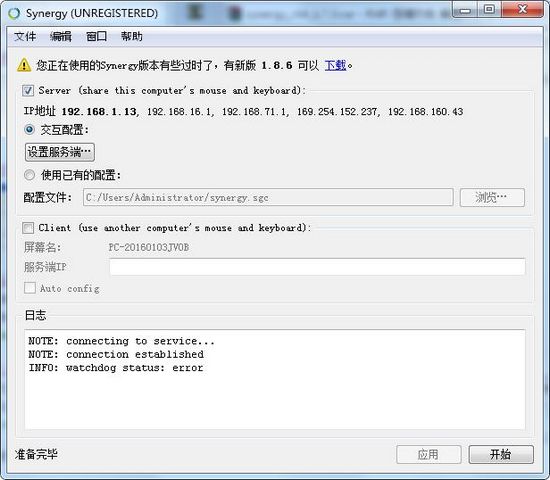
使用者在使用Synergy時要特別注意的是,必須要仔細設置主從關系的切換設定,如此才能夠順利地透過鼠標光標的移動來切換目前所使用的計算機,不至于因為鼠標光標一移到新計算機,就無法切換為原計算機的窘境。
軟件特色
1、synergy中文版使用一套鼠標鍵盤來控制多臺電腦
2、Synergy支持多平臺(Windows,Mac和Linux)
3、共享剪切板(支持文字和圖片)
4、Synergy只需要局域網連接,無需任何更多的硬件
5、加密功能能更好的保護您的主要信息(比如密碼)
6、拖拽文件來實現文件在多個電腦之間的傳輸(現只支持Windows和Mac)
7、開源,免費;學習開發多平臺應用軟件
8、Synergy提高工作效率,尤其是在工作需要同時操作多臺電腦的情況下
9、Synergy可利用老式筆記本電腦,處理一些輕操作量的工作(比如聊QQ)
10、游戲多開(比如魔獸世界);Synergy節省桌面空間。
安裝方法
1、打開安裝程序之后,可選擇一路點擊直至遇到NEXT安裝即可
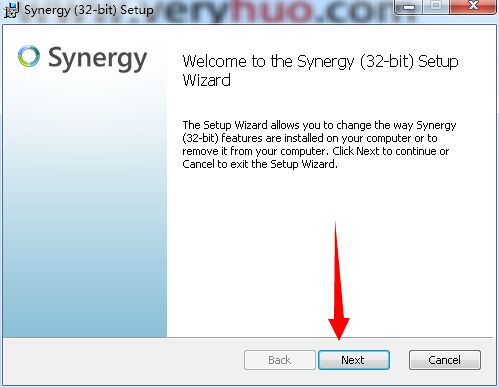
2、安裝完成后會彈出語言選擇設置,直接選擇簡體中文即可。
3、如果您沒有選擇,也可以在synergy軟件界面中設置,點擊【Edit】-【Setting】,按下圖設置即可
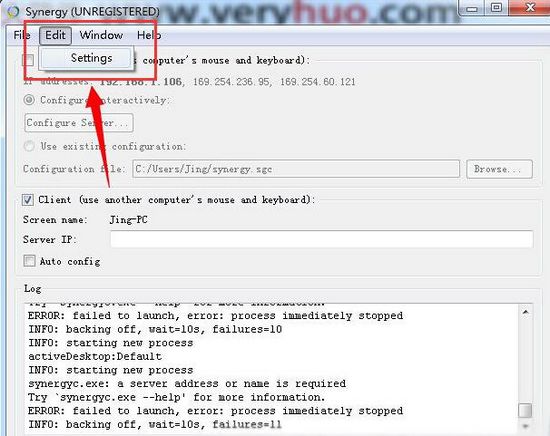
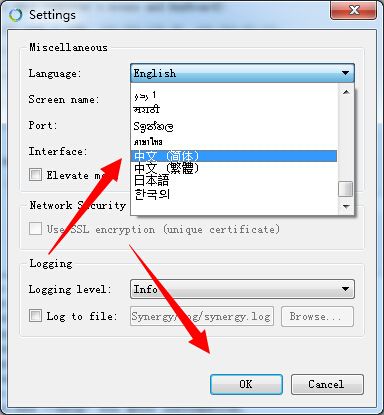
4、設置完成后就會以中文顯示了。
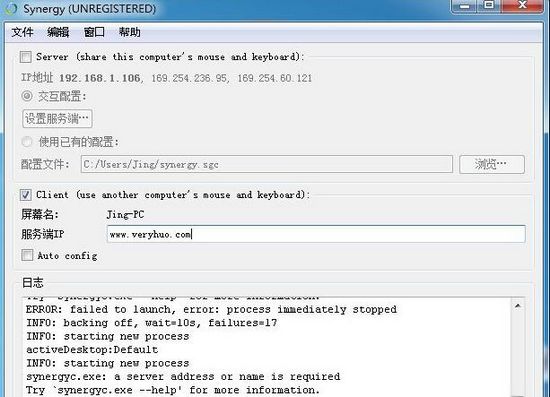
操作說明
1、Synergy 運行初始界面,首先設置本機名稱,點擊 Advanced…
2、Screen Name 可以輸入計算機名,但建議輸入本機 IP 地址,會少許多麻煩。端口默認。點 OK。此時客戶端設置完成,下面設置服務器。返回初始界面,點擊 Configure…,進入服務器配置:
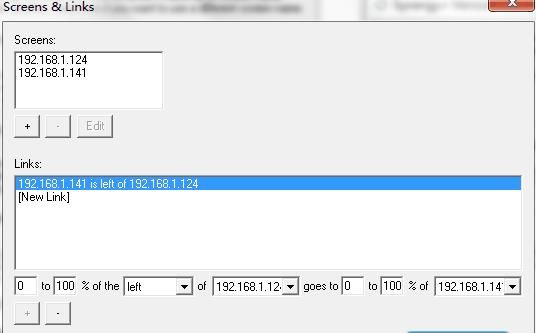
3、Screens 為要所有參與電腦的IP地址,包括服務器端。點擊 + 后僅需填寫第一行的 Name 即可。需逐條添加。Links 可以不做設置。點擊 OK 完成。回到初始界面,進入 Hot Keys…
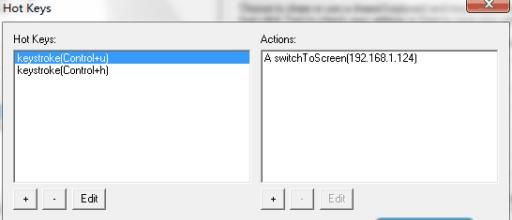
4、左邊添加快捷鍵,右邊添加對應的動作。這里 @scavin 設置 Ctrl + u 為切換到第二臺客戶端, Ctrl + h 為回到服務器端。當然你可以設置 Ctrl Shift + 1 到第一臺客戶端,Ctrl Shift+2到第二臺客戶端,點擊 OK 回到初始界面。點擊 Test,如果沒有出現錯誤提示,就可以點擊 stop 后,正式開始服務器端了。點擊 Start 開始共享
5、客戶端連接:很容易,輸入服務器端的IP就可以點擊Start了
更新日志
1、修復已知bug
2、優化操作體驗
標簽: 電腦控制
相關版本
精品推薦
-

BeTwin(拖機軟件)
詳情 -

黑雷蘋果模擬器
詳情 -

GoRuntime
詳情 -

EasyUEFI Enterprise
詳情 -

UEFITool
詳情 -

Controller Companion
詳情 -

XBOX360自制系統版本更新軟件
詳情 -

DX修復工具Win10增強版
詳情 -

華為悅盒EC6108V9刷機包
詳情 -

Disk Speed Test
詳情 -

華為ec6108v9c刷機固件包
詳情 -

Win11右鍵設置小工具
詳情 -

Multi Image Kitchen
詳情 -

NFC Reader Tool pro免費版
詳情 -

Microsoft Visual C++ 2015-2022 Redistributable
詳情 -

d3dx9_35.dll
詳情
-
4 WindTerm
裝機必備軟件













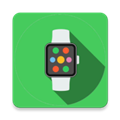









網友評論